Skaitmeninių vaizdų apdorojimo srityje HDR tonavimas įspūdingai pagerina nuotraukų vaizdo kokybę. Šis metodas padidina dinaminį diapazoną, pagerina spalvas ir išryškina detales tiek šviesiose, tiek tamsiose srityse. Šioje pamokoje supažindinsiu jus su HDR tonavimo "Photoshop" programa procesu, kad galėtumėte pakelti savo nuotraukas į aukštesnį lygį. Nesvarbu, ar esate pradedantysis, ar patyręs naudotojas, šis vadovas padės suprasti ir taikyti HDR specifikacijas.
Pagrindiniai dalykai
- HDR tonavimas pagerina dinaminį diapazoną ir spalvų atkūrimą.
- Pirmiausia turite sukurti vaizdą kaip foninį sluoksnį "Photoshop" programoje.
- Norint pasiekti optimalių rezultatų, HDR tonavimui reikia sureguliuoti įvairius slankiklius.
- Norint pasiekti pageidaujamą efektą, labai svarbu eksperimentuoti su slankikliais.
Žingsnis po žingsnio HDR tonavimo vadovas
Pirmiausia atidarykite vaizdą "Photoshop" programoje. Įkėlus vaizdą, norint pradėti redaguoti, reikia atlikti pirmąjį žingsnį.
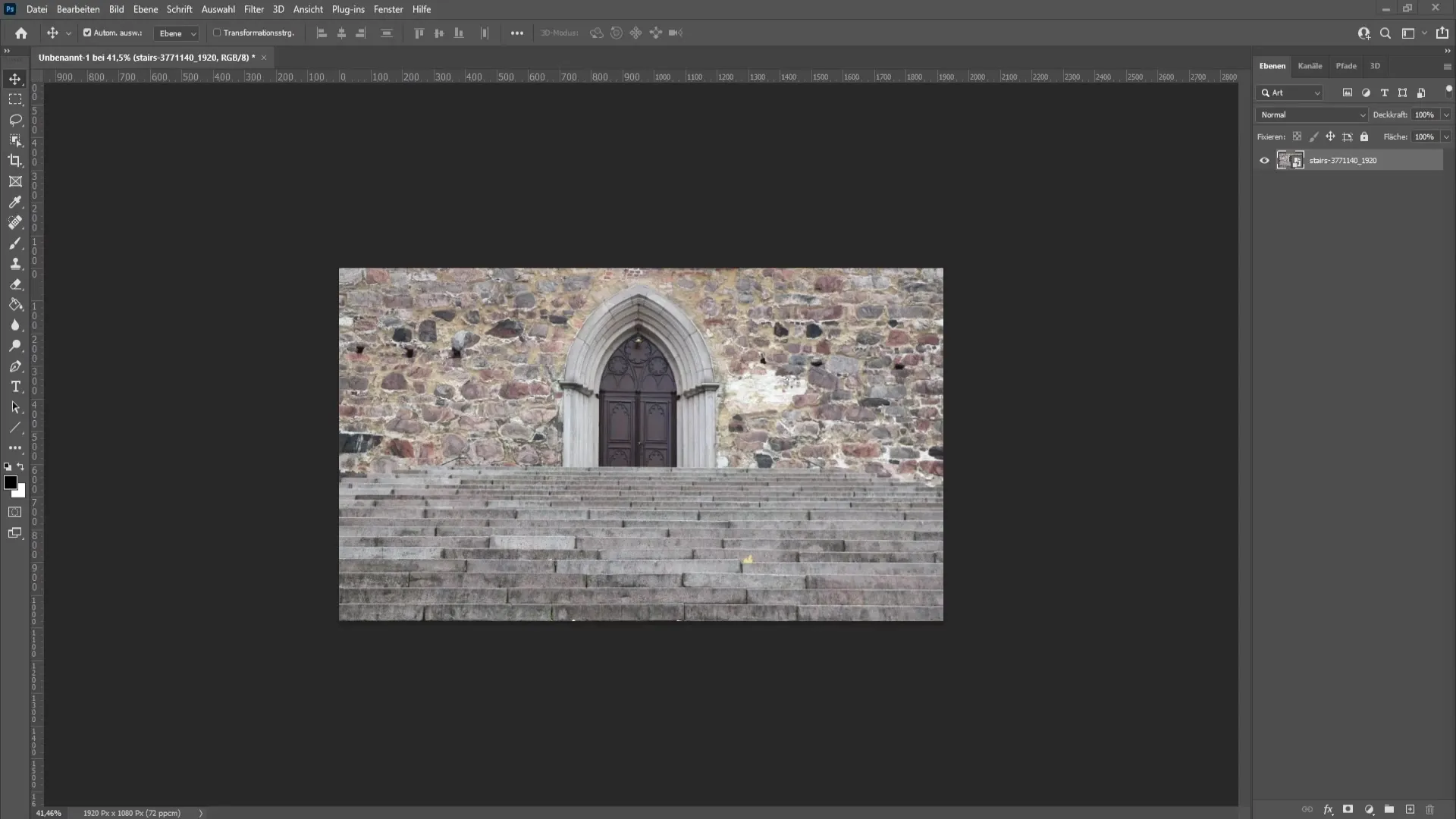
Norėdami taikyti HDR tonavimą, sluoksnių paletėje dešiniuoju pelės klavišu spustelėkite fono sluoksnį ir pasirinkite parinktį "Sumažinti sluoksnį". Taip sluoksnis paruošiamas HDR koregavimui.
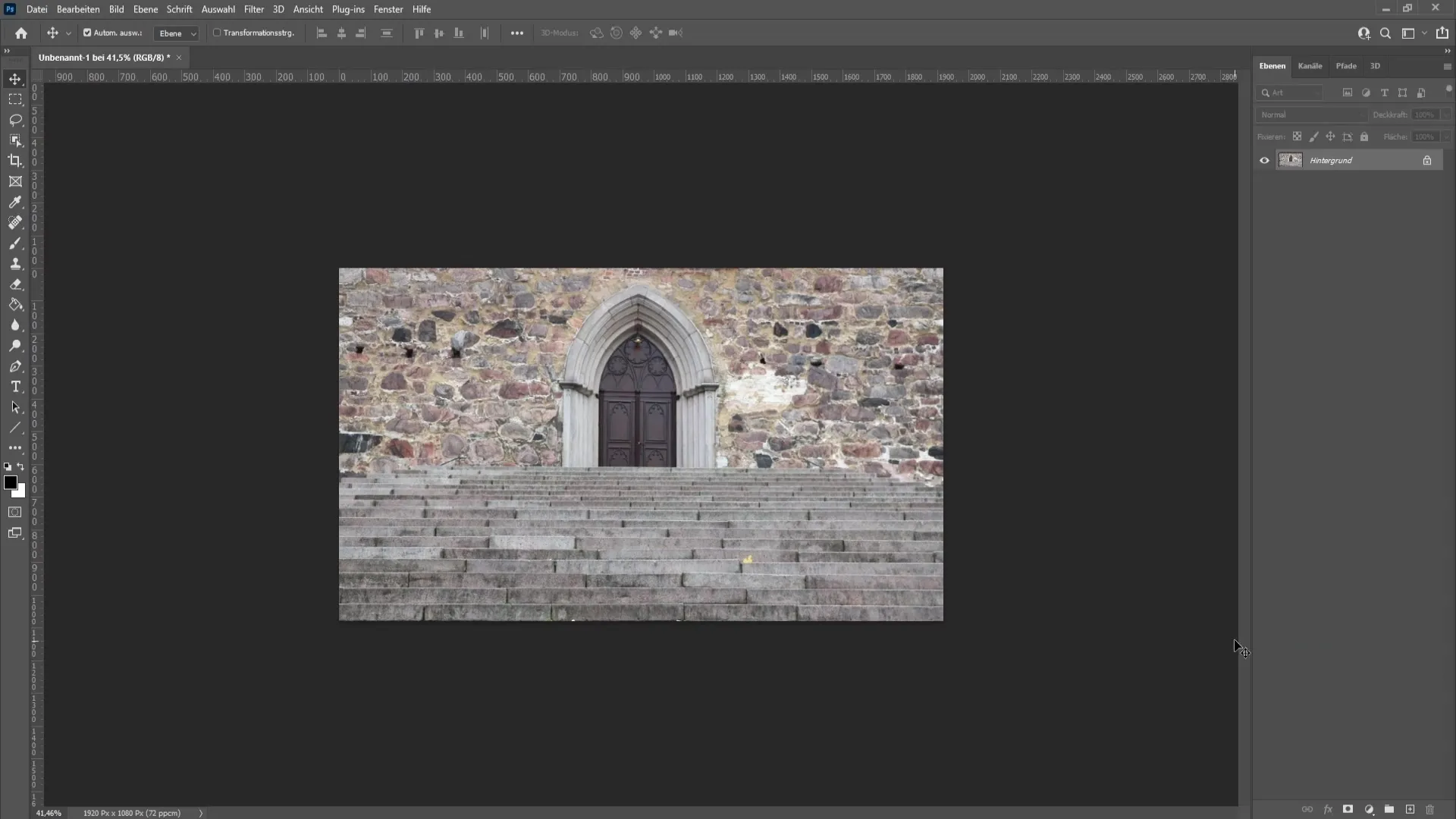
Dabar esate pasirengę kitam veiksmui. Viršutinėje meniu juostoje pereikite į meniu "Image" (vaizdas), pasirinkite "Corrections" (korekcijos) ir pasirinkite "HDR toning" (HDR tonavimas). Atsidarys langas, kuriame matysite HDR tonavimo nustatymo parinktis.
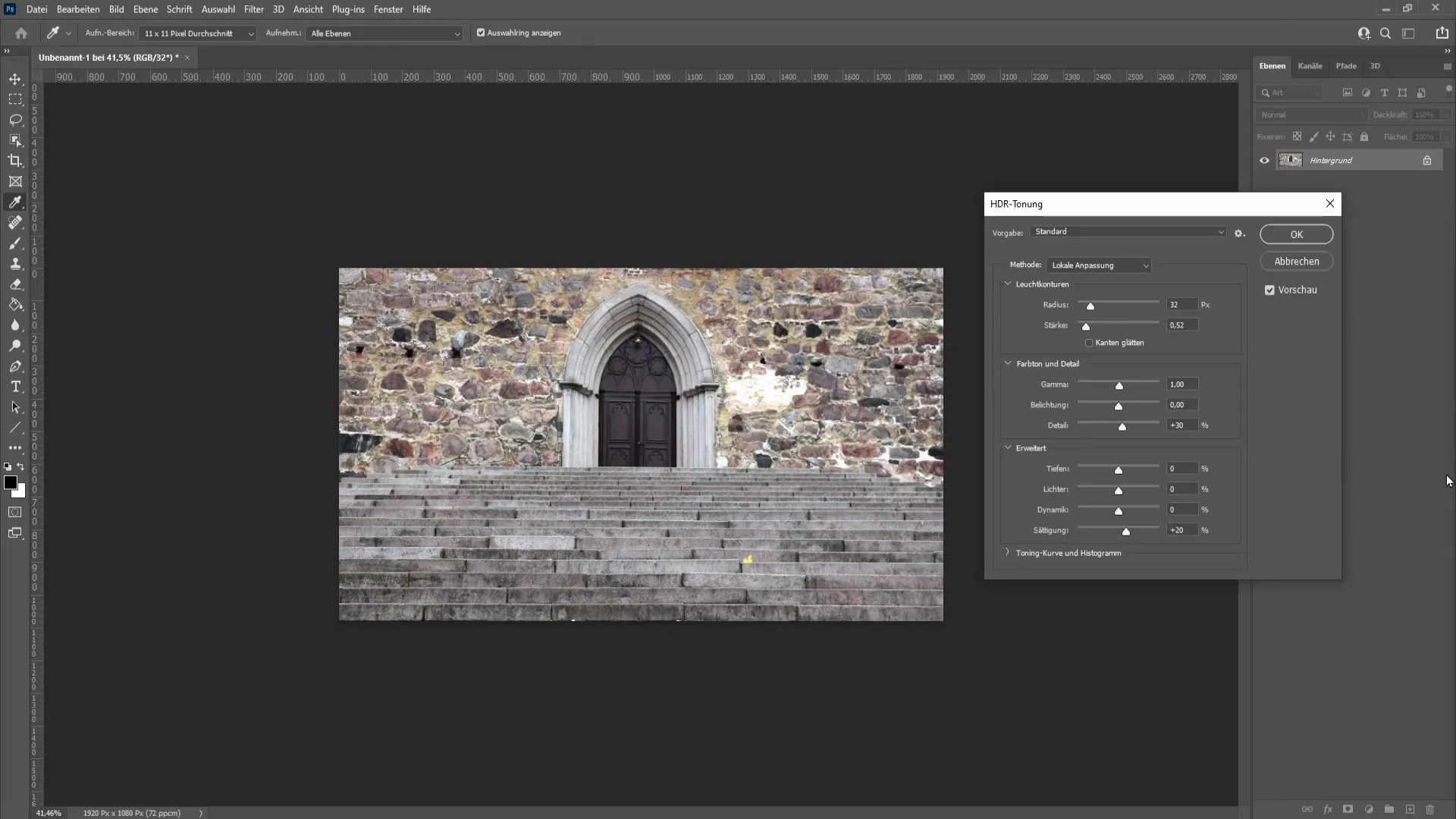
Šiame HDR tonavimo lange galite pasiekti įvairius išankstinius nustatymus. Šie išankstiniai nustatymai - tai paruošti nustatymai, kurie padeda greičiau pasiekti rezultatų. Vienas iš išankstinių nustatymų vadinasi "more saturated" (sodresnis). Jei jį spustelėsite, pamatysite, kad lango šliaužikliai pasikeičia - tai geras pagrindas jūsų tiksliems nustatymams.
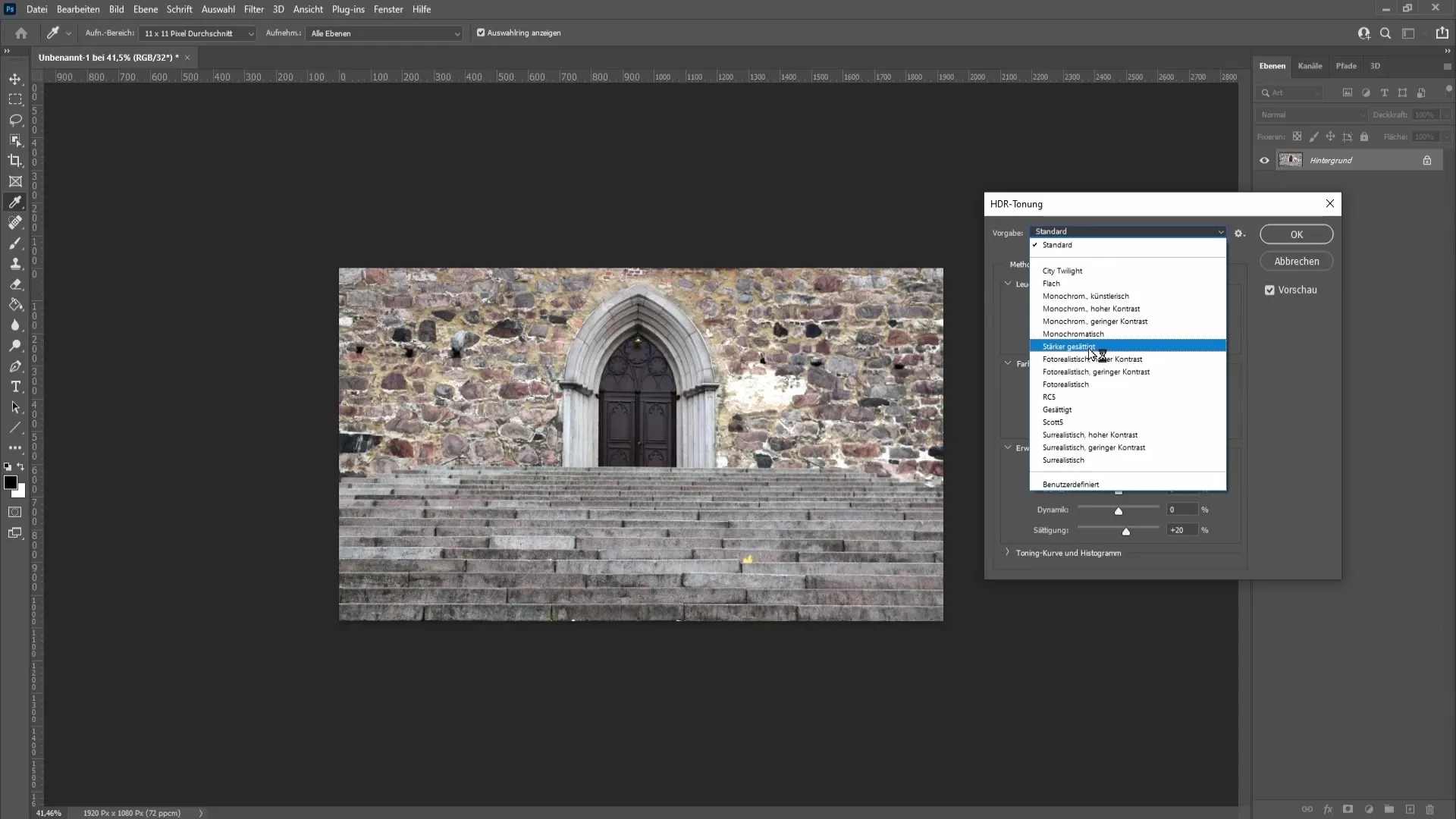
Turite galimybę reguliuoti šliaužiklius pagal savo pageidavimus. Pradėkite reguliuoti "šviesos kontūrus", kad sužinotumėte, kokie pakeitimai jums labiausiai patinka. Galbūt norėsite šiek tiek sumažinti vertę, kad pasiektumėte sklandesnius perėjimus.
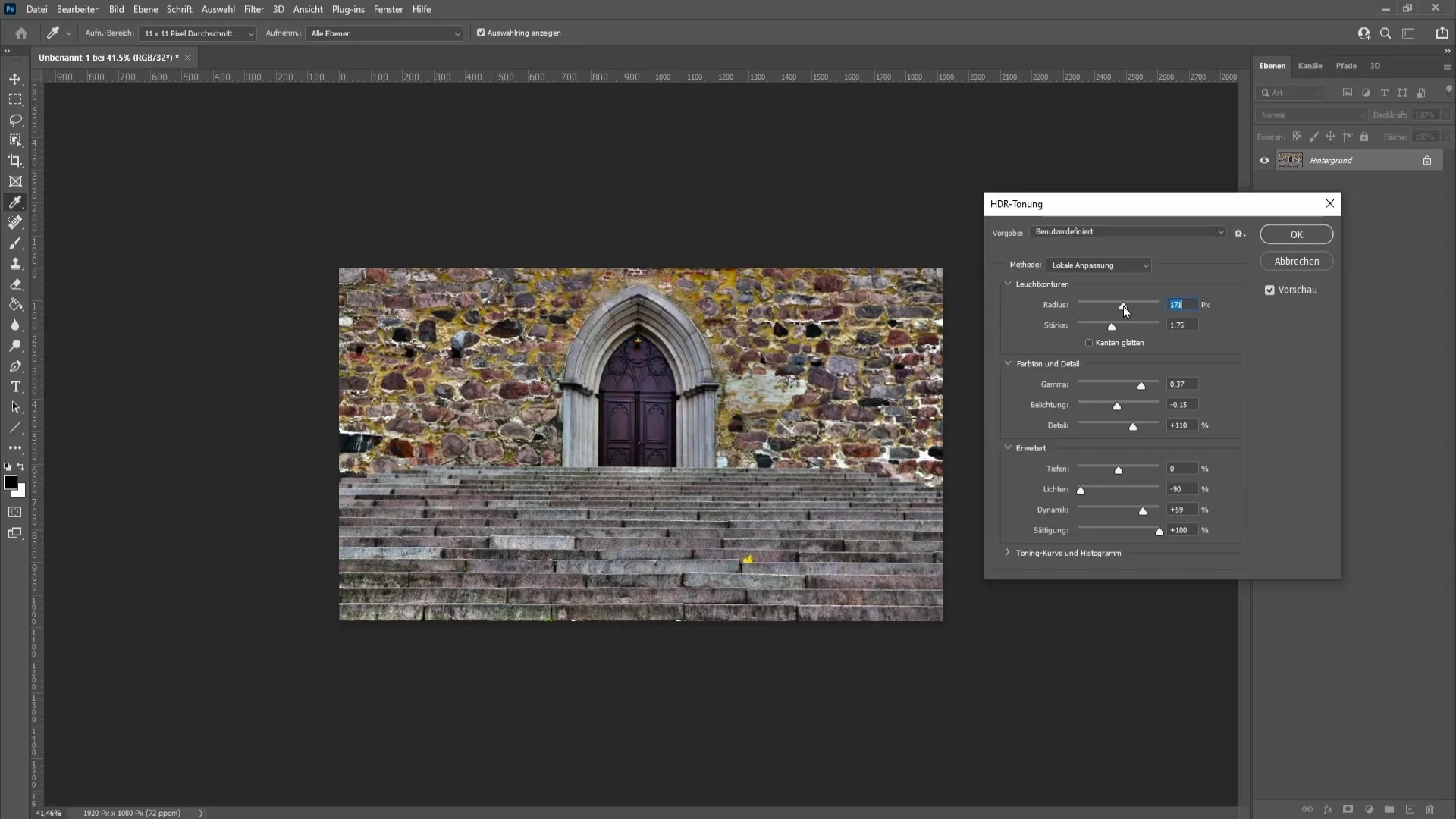
Kitas svarbus slankiklis yra "Stiprumas". Čia galite nustatyti pageidaujamą vertę, kad paveiktumėte HDR tonavimo intensyvumą. Išbandykite įvairias vertes ir pažiūrėkite, kaip jos pakeis vaizdą. Pavyzdžiui, galite nustatyti stiprumą 2,28.
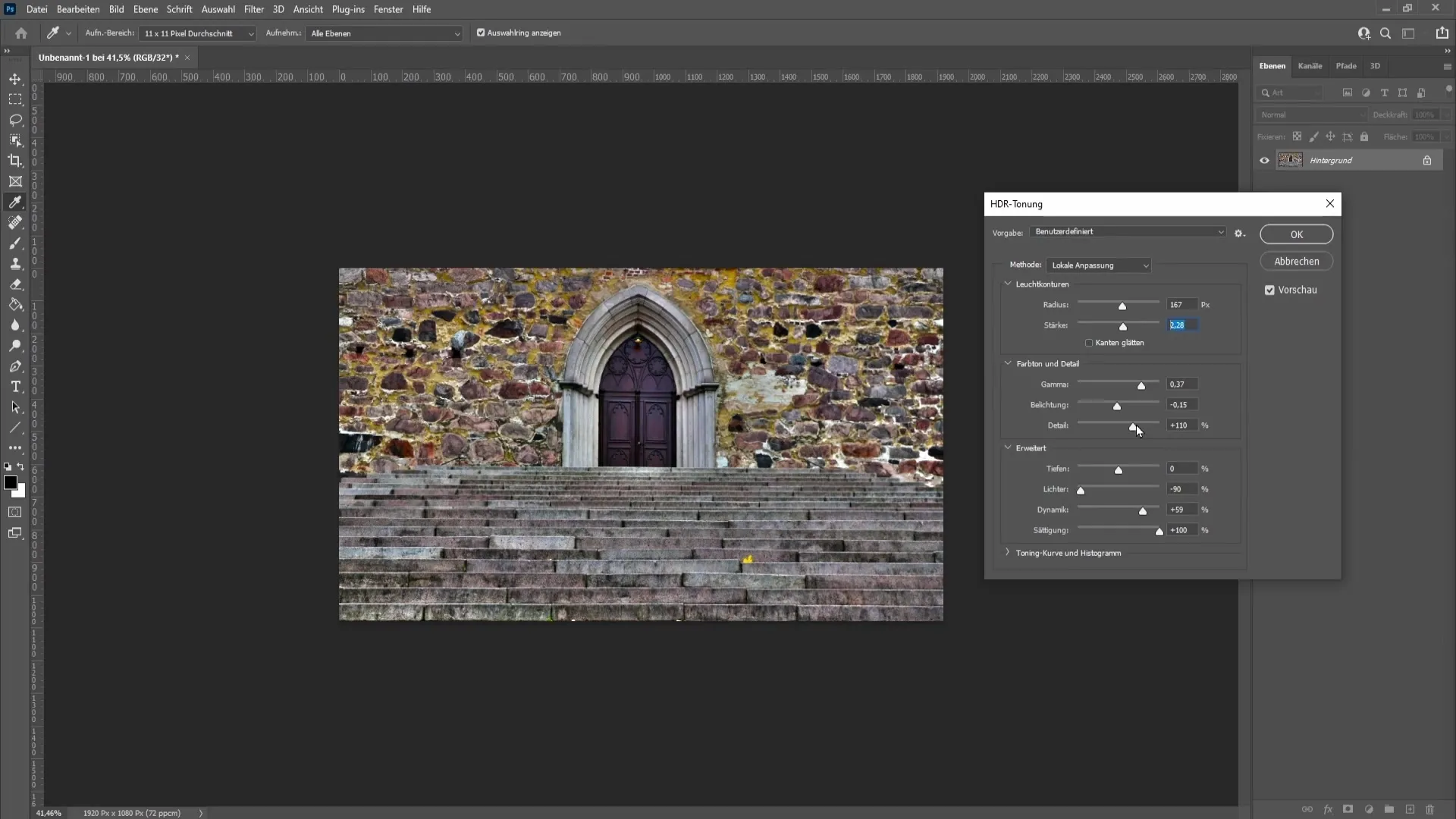
Toliau turėtumėte patikrinti spalvų tono ir detalių nustatymus. Pradėkite nuo detalių ir nustatykite, ar norite padidinti, ar sumažinti detalių lygį. Jei išbandysite tokią vertę kaip +102 %, pažiūrėkite, ar vaizde nėra per daug triukšmo, ar tai pagerina ryškumą.
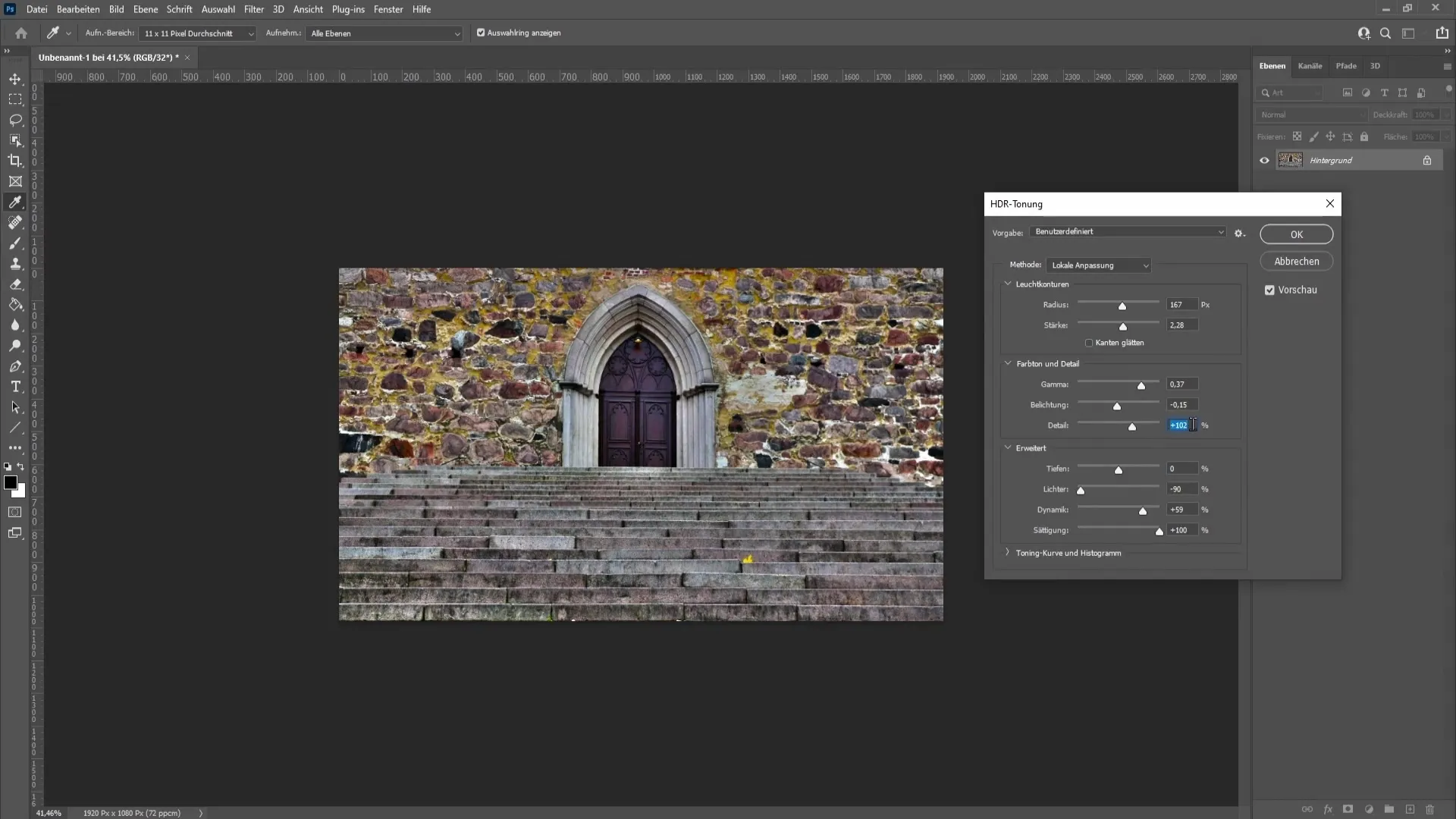
Ekspozicijai galite pridėti nedidelę reikšmę, kad vaizdas būtų šviesesnis. Šiuo atveju galėtų tikti +0,14 reikšmė. Patikrinkite, kaip ši vertė veikia bendrą vaizdo ryškumą.
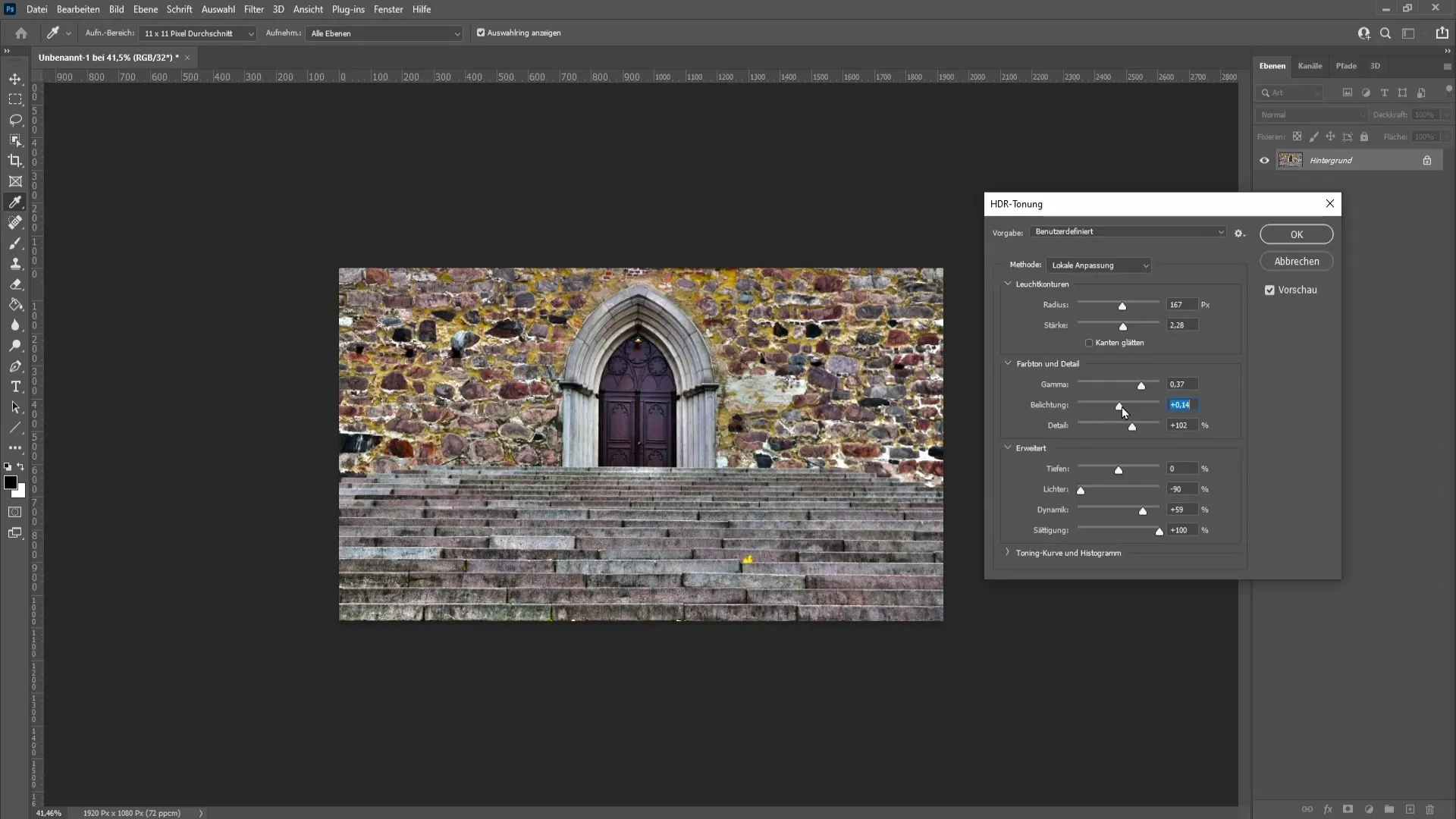
Dabar metas pažvelgti į "Gamma" vertę. Eksperimentuokite su šiuo slankikliu, kad subalansuotumėte gilias ir šviesias vaizdo sritis. Tikslas - pasiekti subalansuotą vaizdą be per didelio apšvietimo ar tamsių dėmių.
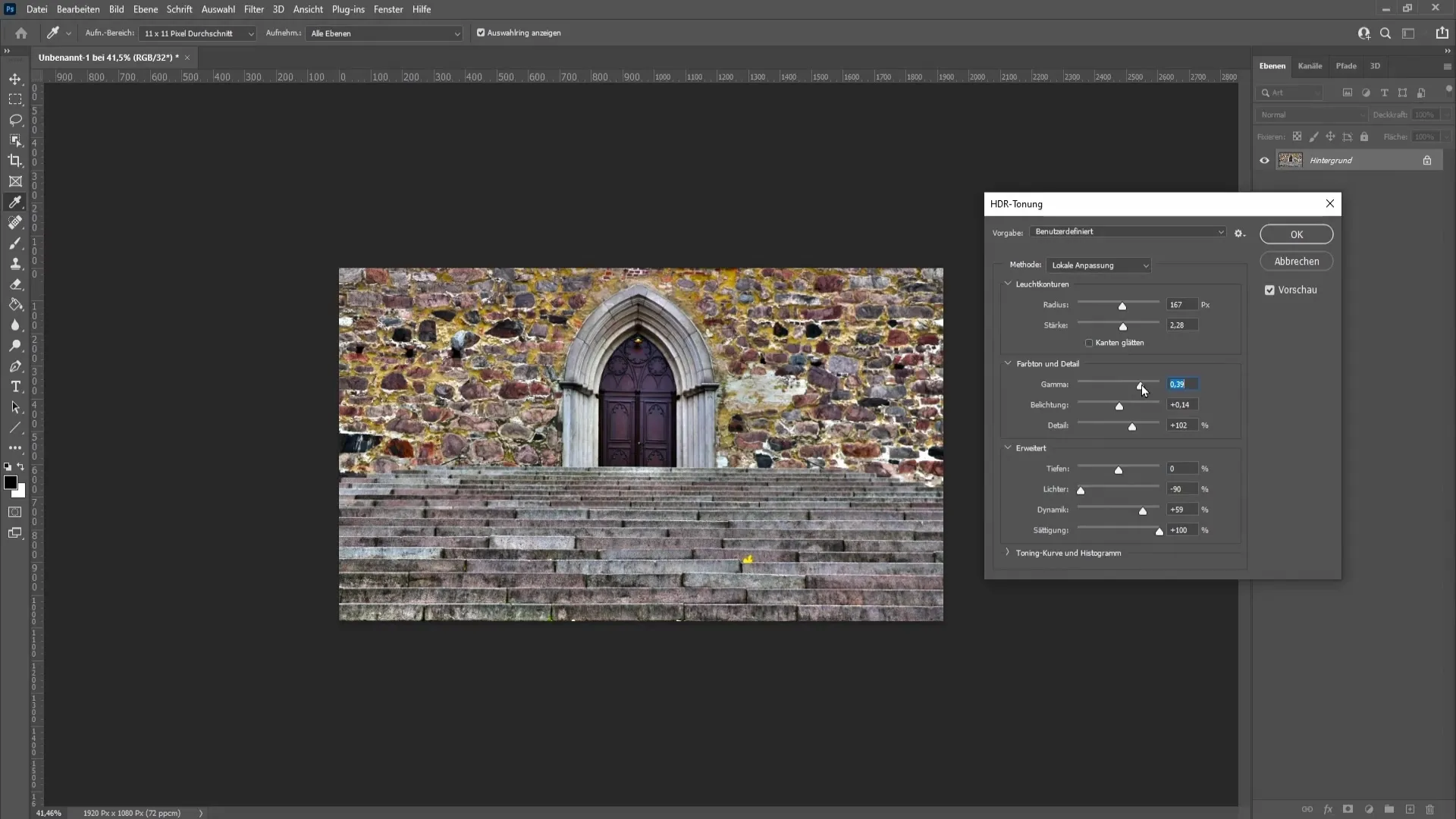
Šešėlius ir tamsias sritis vėl galite reguliuoti išplėstiniame rodinyje, skiltyje "Depth" (gylis). Kartais šią reikšmę verta palikti lygią nuliui, kad būtų išsaugoti natūralūs šešėliai.
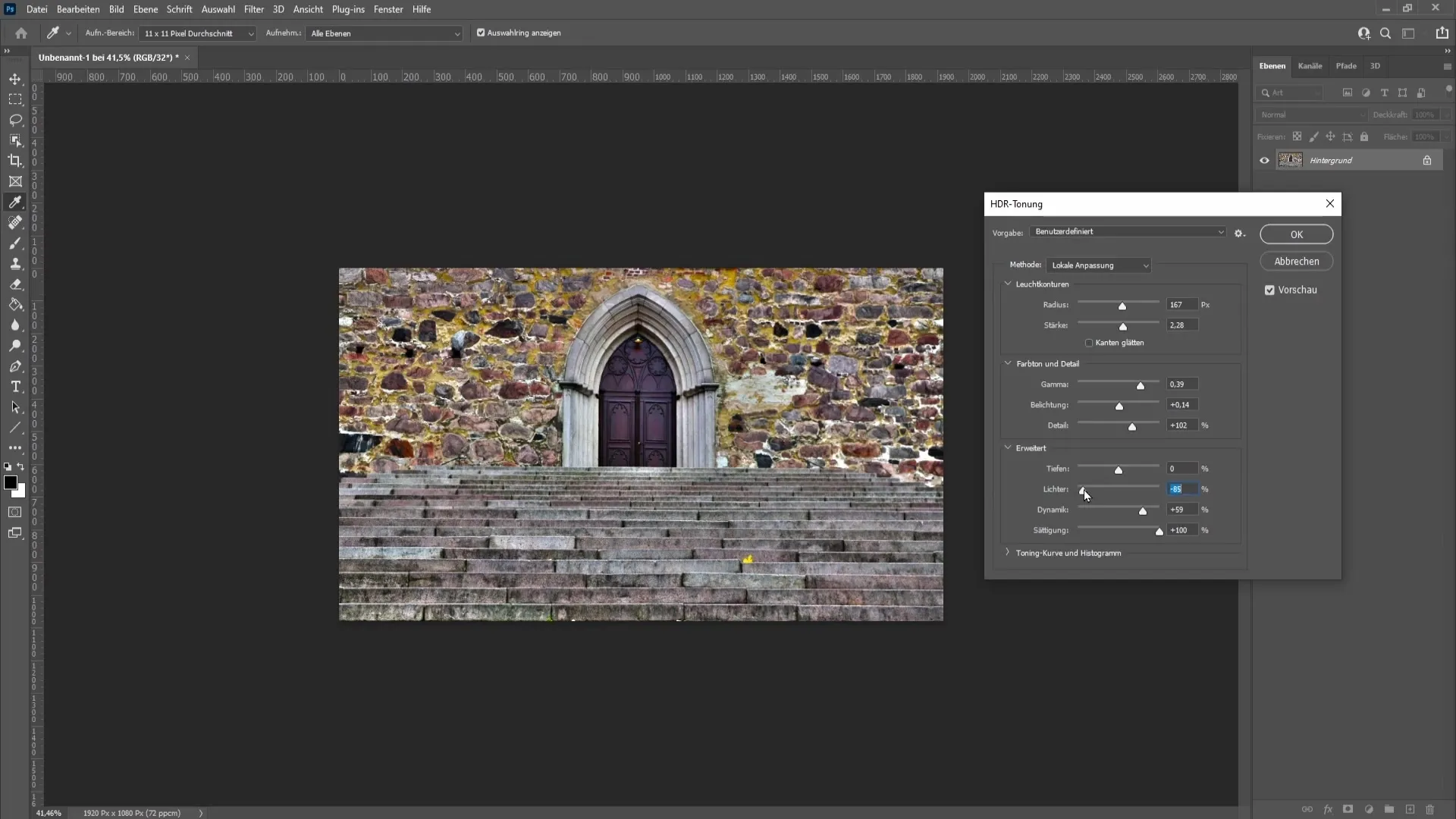
"Highlights" (šviesiųjų sričių) slankikliai gali padėti pabrėžti ryškiausias vaizdo sritis. Įsitikinkite, kad čia esate atsargūs, kad išvengtumėte per didelio ryškumo. Naudodami maždaug +20 % vertę galite rasti gerą pusiausvyrą.
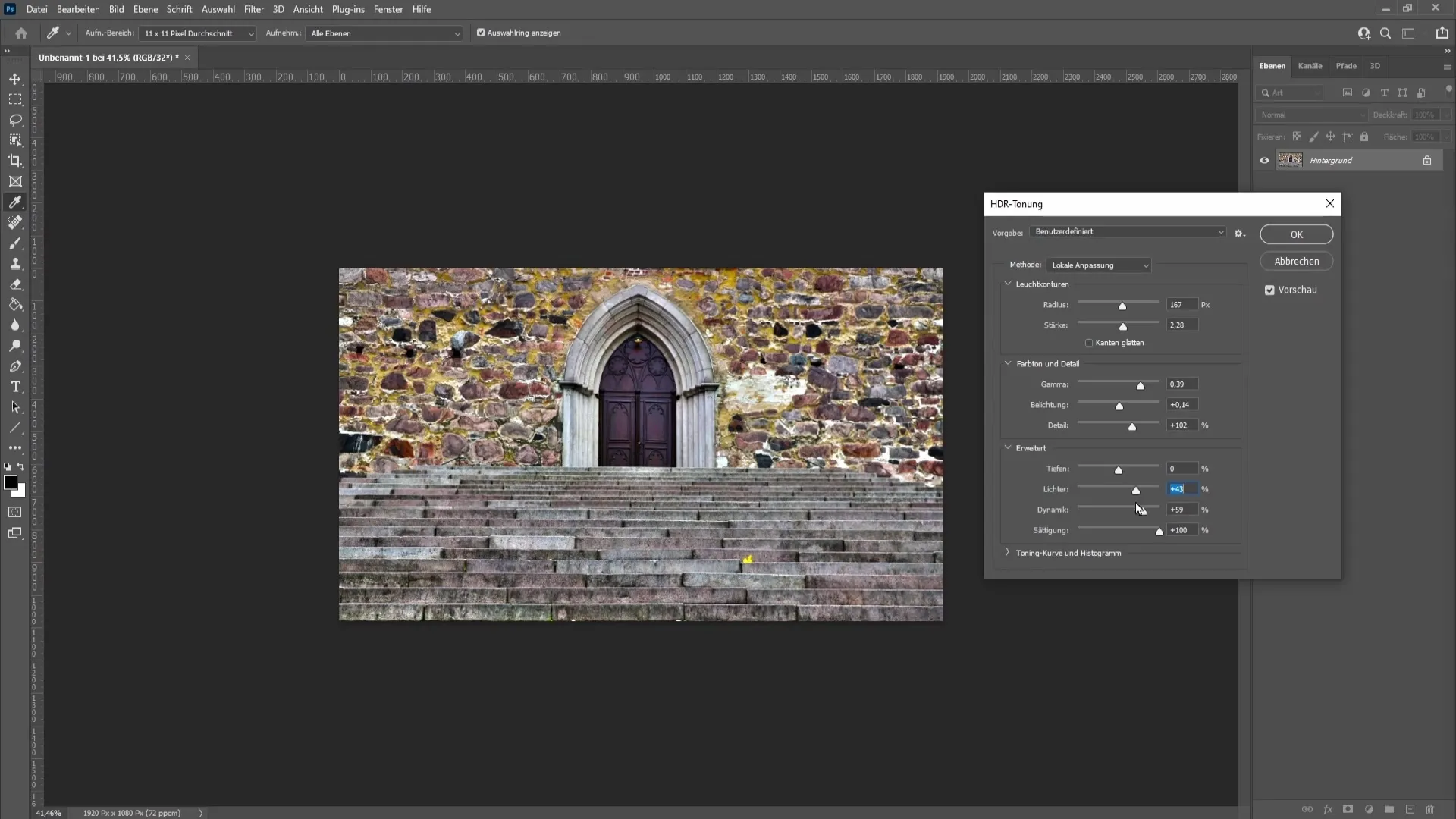
Taip pat yra nustatymas "Dinaminis". Vertė +59 % jau gali būti didelė, todėl pažiūrėkite, ar nenorėtumėte jos šiek tiek sumažinti. Dėl mažesnio sodrumo dažnai gaunamas labiau subalansuotas spalvinis vaizdas. Čia galėtų tikti sumažinimas iki +74 %.
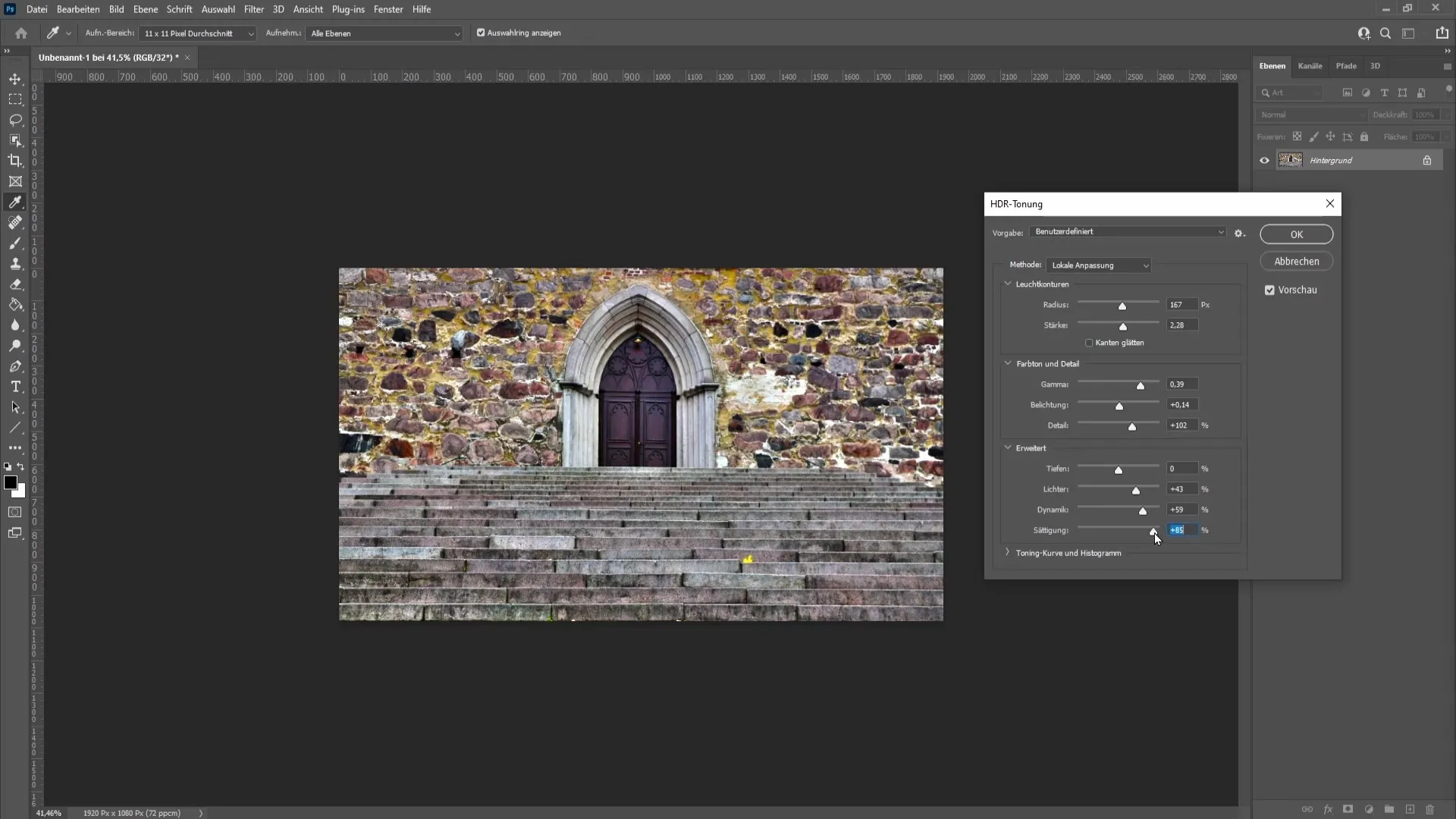
Pasirinktinai galite paeksperimentuoti su tonų korekcija ir pažiūrėti, kas jums patinka jūsų vaizde. Tik nuo jūsų priklauso, ar norite atlikti šį veiksmą; kartais mažiau reiškia daugiau.
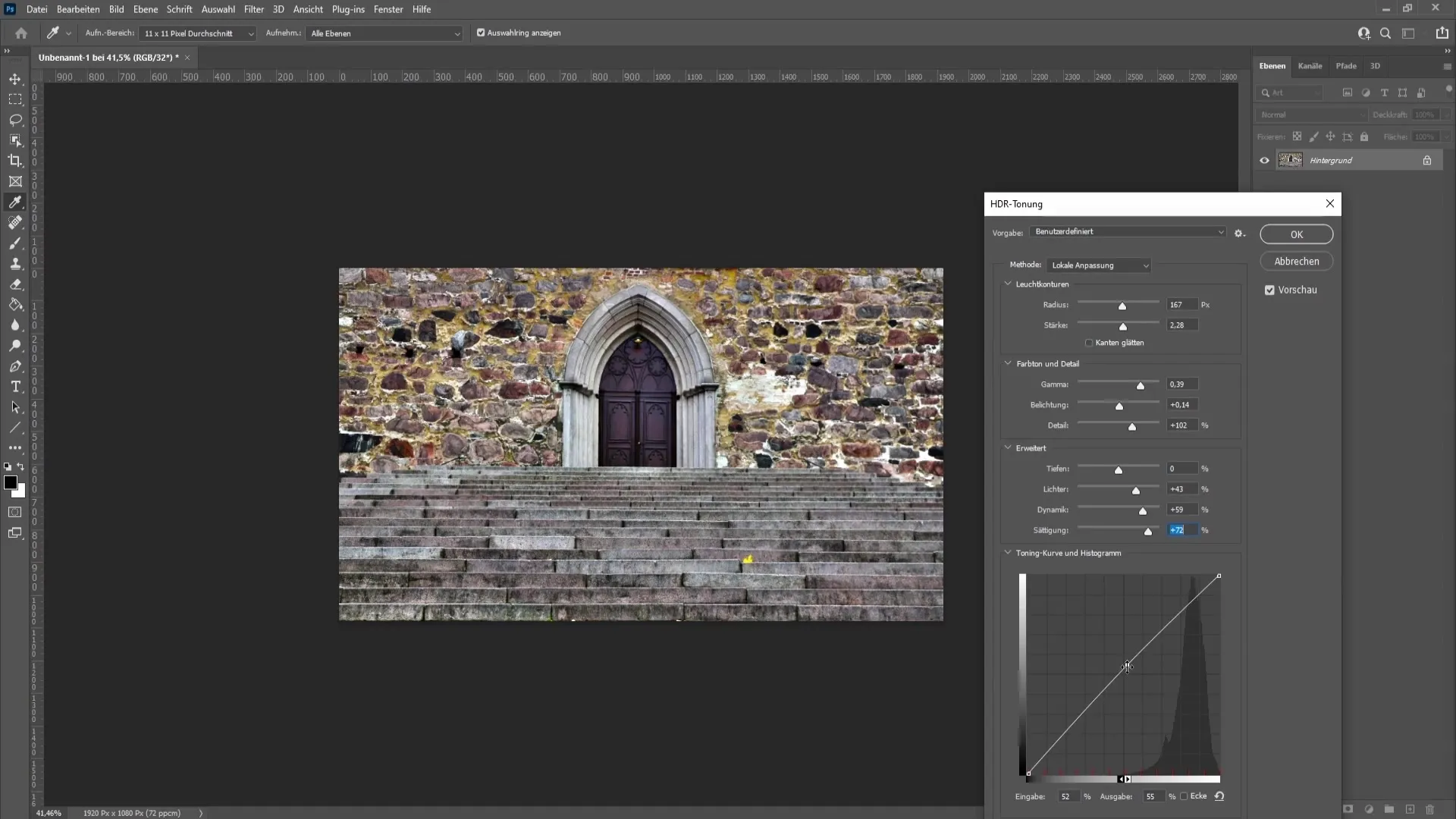
Kai būsite patenkinti koregavimais, tiesiog spustelėkite "OK". Sėkmingai pritaikėte HDR tonų koregavimą savo vaizdui ir dabar jis atrodys įdomesnis ir gyvesnis.
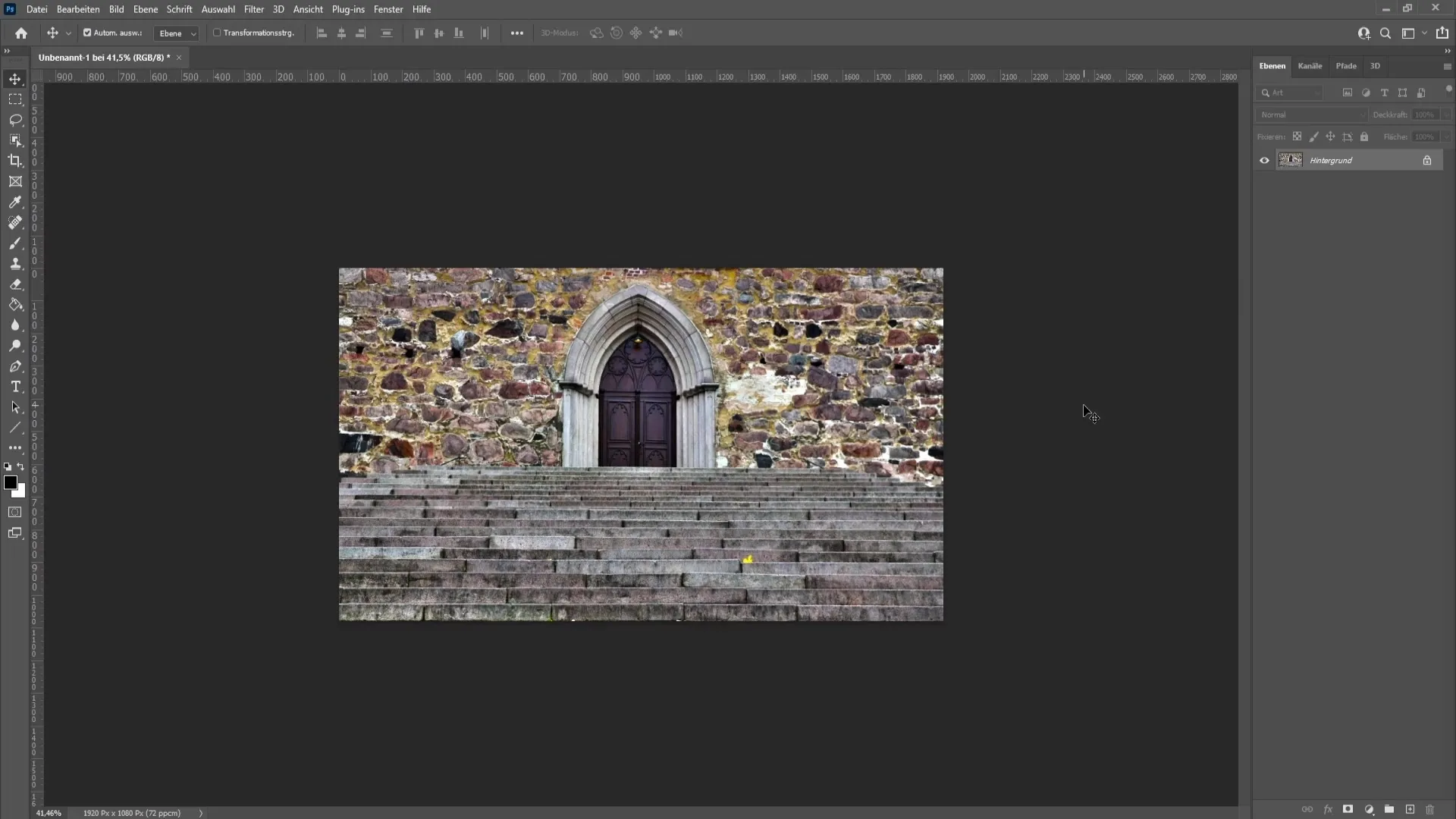
Apibendrinimas
Šiame vadove sužinojote, kaip "Photoshop" programa taikyti HDR tonavimą. Išsamiai paaiškintas kiekvienas žingsnis - nuo vaizdo paruošimo iki konkrečių slankiklių koregavimų. Dabar galite patobulinti savo vaizdus naudodami šią techniką ir pasiekti stulbinančių rezultatų.
DUK
Kaip atidaryti savo vaizdą "Photoshop" programoje?Savo vaizdą "Photoshop" programoje galite atidaryti spustelėję "File" (failas), tada "Open" (atidaryti) ir pasirinkę norimą vaizdą.
Kas yra HDR tonavimas?HDR tonavimas - tai technika, naudojama vaizdo dinaminiam diapazonui ir spalvų intensyvumui padidinti, todėl nuotraukos tampa ryškesnės ir kontrastingesnės.
Kaip galiu reguliuoti HDR tonavimą?HDR tonavimą galite reguliuoti HDR tonavimo lange judindami įvairius slankiklius, pavyzdžiui, "Strength" (stiprumas), "Exposure" (ekspozicija) ir "Detail" (detalumas).
Kada turėčiau naudoti toninį koregavimą?Toninį koregavimą galima naudoti, kai norite dar labiau optimizuoti vaizdą, ypač norėdami tiksliai sureguliuoti kontrastą ir ryškumą.


